Come decriptare file MICRO
Sei appena rientrano da una lunga ed estenuante giornata di lavoro, ti sei posizionato dinanzi il tuo fido PC per ascoltare musica e rilassarti un po’ ma… aaaaargh! Tutti i tuoi file sono stati modificati e presentano l’estensione .micro. Inoltre, nel cercare di aprirli, sul desktop è apparso un inquietante messaggio indicante il fatto che per poter visualizzare nuovamente foto, PDF ed altri documenti dovrai provvedere a pagare! Pensi di essere impazzito? Beh, mi spiace deluderti, ma no, non hai le “traveggole”. Il tuo computer ti sta realmente chiedendo un riscatto e la colpa è tutta da imputare a CryptoLocker o ad una delle numerose varianti di questo ransomware. Ad ogni modo non devi allarmarti, posso aiutarti io a far fronte alla cosa oltre che a decriptare file MICRO, o meglio a recuperare i file cifrati.
Prima di forniti tutte le spiegazioni del caso mi sembra però doveroso schiarirti le idee riguardo la minaccia informatica in questione (“se conosci il nemico e te stesso, la tua vittoria è sicura” cit.). CryptoLocker ma anche TorrentLocker, CryptoWall ed altre eventuali varianti di queso ransomware (per ulteriori dettagli, puoi cliccare qui per consultare la pagina dedicata all’argomento presente su Wikipedia), altro non sono che una particolare tipologia di malware che colpisce i sistemi operativi Windows e che una volta entrati in azione vanno a limitare l’accesso ai file contenuti nel computer dell’utente colpito, criptandoli e modificandone l’estensione e chiedendo poi un riscatto per renderli nuovamente accessibili.
Generalmente tale tipologia di malware si diffonde come allegato di posta elettronica apparentemente “innocuo” e proveniente da istituzioni legittime. In altri casi, invece, viene caricato su un computer già facente parte di una botnet. Come facilmente intuibile, decriptare file MICRO non è esattamente cosa semplice ma con una giusta dose di attenzione e di concentrazione la situazione può comunque essere fronteggiata.
Quindi, se sei quindi realmente interessato a scoprire in che modo è possibile procedere per decriptare file MICRO criptati ti suggerisco di non perdere ulteriore tempo prezioso e di iniziare immediatamente a dedicarti alla lettura di questo tutorial. Concediti dunque una mezz’oretta di tempo tutto per te per il tuo PC e metti in pratica le indicazioni che trovi qui di seguito. Sono certo del fatto che alla fine riuscirai a liberarti del malware che ha infestato il tuo computer, che riuscirai a riportare i tuoi file alla “normalità” e che qualora necessario saprai anche spiegare a tutti i tuoi amici bisognosi di un piccolo aiutino come fare. Scommettiamo?
Vai direttamente a ▶︎ Operazioni preliminari | Recuperare i file criptati | Difendersi da virus e malware
Operazioni preliminari
Usare Malwarebytes Anti-Malware
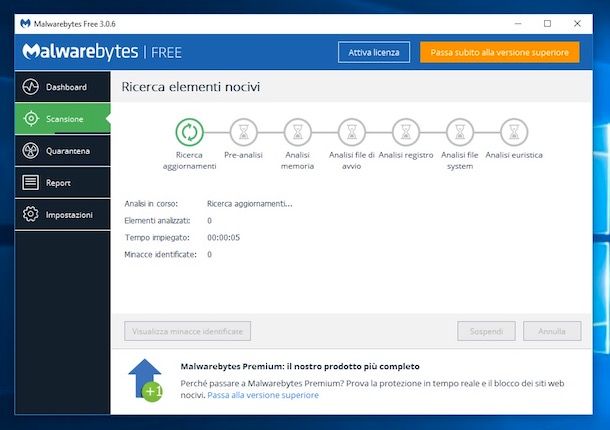
Prima di andare a scoprire in che modo decriptare file MICRO, devi provvedere a rimuovere CryptoLocker o comunque il ransomware che sta “infestando” il tuo computer. Per fare ciò, puoi affidarti a Malwarebytes Anti-Malware. Non ne hai mai sentito parlare? Nessun problema, ti “illumino” subito. Si tratta di un celebre ed affidabile programma in grado di rimuovere trojan, worm, rootkit, dialer, spyware, ransomware e altri tipi di malware dal computer. È gratis (nella sua versione base) ed è facilissimo da usare.
Per cominciare ad utilizzare Malwarebytes Anti-Malware sul tuo computer, collegati al suo sito Internet ufficiale, clicca sul pulsante Download gratuito ed attendi che il download venga avviato e portato a termine in maniera automatica, se questo non accade clicca sul collegamento Fai clic qui.
Successivamente apri il pacchetto d’installazione ottenuto e clicca in sequenza sui pulsanti Sì, OK e Avanti >. Accetta quindi le condizioni d’uso del software, mettendo il segno di spunta accanto alla voce Accetto i termini del contratto di licenza e concludi il setup pigiando prima su Avanti per cinque volte consecutive, poi su Installa e successivamente su Fine. Se presente, rimuovi la spunta dall’opzione per provare Malwarebytes Pro gratis per 30 giorni.
Al suo primo avvio, Malwarebytes scaricherà da Internet il database per il riconoscimento dei malware più aggiornato. Attendi che venga portata a termine quest’operazione e procedi con il controllo del sistema recandoti nella scheda Scansione dell’applicazione, selezionando l’opzione Ricerca elementi nocivi e cliccando sul pulsante Avvia scansione.
Alla fine della scansione (potrebbe volerci un bel po’ di tempo!), tutte le minacce rilevate ti verranno segnalate a schermo. Tu non dovrai far altro che pigiare sul bottone per debellarle tutte. Tieni presente che potrebbe anche essere necessario un riavvio del sistema per completare l’operazione.
Qualora dovessi riscontrare delle difficoltà nell’uso di Malwarebytes Anti-Malware o nel caso in cui il programma, pur avendo individuato CryptoLocker o una delle sue varianti, non dovesse riuscire a rimuovere il malware, ti suggerisco di avviare il computer in modalità provvisoria attenendoti alle indicazioni presenti nella mia guida su come avviare il PC in modalità provvisoria e di ripetere nuovamente l’intera procedura.
Norton Power Eraser
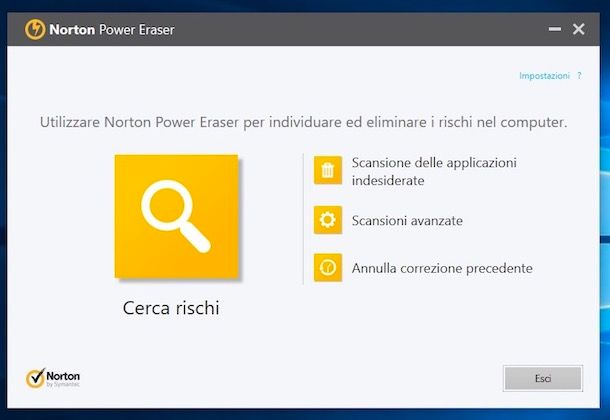
Malwarebytes Anti-Malware non è riuscito a sortire l’effetto sperato? Allora rivolgiti Norton Power Eraser. Trattasi di uno strumento gratuito distribuito da Symantec che per funzionare non necessita di installazione. È in grado di eseguire scansioni ed eliminare virus ed altre minacce informatiche, ransomware compresi, che potrebbero sfuggire alle scansioni tradizionali.
Per utilizzare Norton Power Eraser sul tuo computer collegati innanzitutto al sito Internet ufficiale del programma dopodiché clicca sul pulsante arancione Download ed attendi che la procedura di download venga avviata e portata a termine.
Successivamente apri, facendo doppio clic su di esso, il file appena ottenuto e clicca su Si. Nella finestra che a questo punto ti verrà mostrata, clicca prima su Accetta e poi fai clic sul bottone giallo Cerca rischi collocato sulla sinistra. Successivamente pigia sul pulsante Riavvia.
Attendi quindi che il riavvio del computer e che la procedura di analisi del sistema per poter individuare e rimuovere CryptoLocker o una delle sue varianti venga avviata e portata a termine (ti avviso, potrebbe volerci un po’!). Al termine della scansione assicurati che nella finestra di Norton Power Eeraser che visualizzi sul desktop tra le minacce individuate presenti nell’elenco sotto la voce Scansione completata figuri anche la voce Cryptolocker e/o quella di altri elementi “sospetti” dopodiché pigia sul bottone Correggi.
In seguito, fai clic sul pulsante Riavvia ora ed attendi che il computer venga riavviato e che la procedura mediante cui rimuovere CryptoLocker venga effettivamente portata a termine. Una volta visualizzato nuovamente il desktop di Windows, pigia prima su Si e poi sul pulsante Fine annesso alla finestra di Norton Power Eraser dopodiché scegli se inviare un report completo dell’operazione svolta a Symantec oppure no pigiando, a seconda delle tue intenzioni, sul pulsante Si o su quello No.
Anche in questo caso, qualora dovessi riscontrare delle difficoltà nell’uso di Norton Power Eraser o qualora il programma non dovesse riuscire a rimuovere il malware, ti suggerisco di avviare il computer in modalità provvisoria attenendoti alle indicazioni presenti nella guida che ti ho indicato nelle righe precedenti e di ripetere da capo la procedura.
Recuperare i file criptati
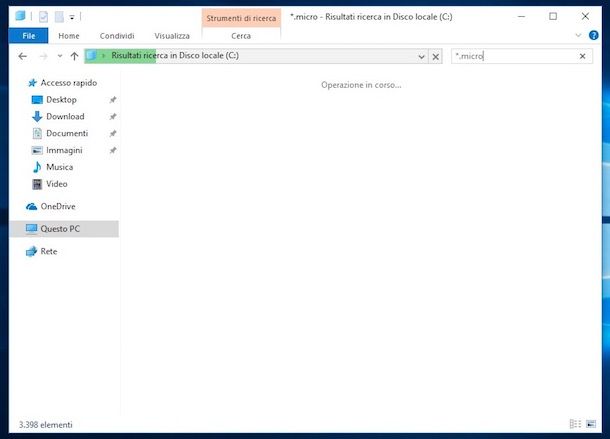
Adesso che sei finalmente riuscito a sbarazzarti di CryptoLocker o simili mi dispiace dirtelo ma… così come ti avevo anticipato in parte ad inizio guida, decriptare file MICRO nel vero e proprio senso del termine non è possibile. Infatti, nonostante la rimozione del malware i file non sono tornati nuovamente accessibili ed al momento non esiste alcun metodo effettivamente funzionante per decriptarli.
Tuttavia non devi darti per vinto! Mettendo in pratica un’apposita procedura di ripristino potresti infatti essere in grado di accedere nuovamente ai tuoi file. Che cosa bisogna fare? Innanzitutto devi conoscere quali documenti sono stati effettivamente colpiti. Per fare ciò, clicca sull’icona raffigurante una cartella di colore giallo che risulta annessa alla barra delle applicazioni, seleziona il computer dalla barra laterale collocata sulla sinistra e fai doppio clic su Disco locale (C:). Clicca poi sul campo di ricerca collocato nella parte in alto a destra della finestra visualizzata e digita *.micro. Facendo in questo modo ti verranno mostrati tutti i file che sono stati criptati.
Ora che conosci i file che sono stati vittima del ransomware, collegati al sito Internet di ShadowExplorer, il programma che dovrai utilizzare per ripristinare il normale accesso ai tuoi documenti. Si tratta di un software gratuito e fruibile senza installazione che, appunto, permette di ripristinare i file che sono stati criptati dal malware sfruttando le copie di sicurezza eseguite in automatico da Windows. Una volta visualizzata la pagina Web del programma, fai clic sulla voce Download collocata sulla sinistra dopodiché seleziona il link Portable presente in alto a destra ed attendi che il download del software venga avviato e portato a termine.
A questo punto, clicca con il tasto destro del mouse sul file compresso che è stata salvato sul tuo computer, scegli la voce Estrai tutto… dal menu che ti viene mostrato e pigia su Estrai dopodiché fai doppio clic sulla cartella annessa alla finestra che è apparsa sul desktop. Clicca poi per due volte consecutive sul file ShadowExplorerPortable, pigia su Si ed aspetta che la finestra del software risulti visibile sul desktop.
Per concludere, seleziona dal menu a tendina collocato in alto a sinistra il backup di Windows più recente tra quelli elencati dopodiché spostati tra le varie cartelle e i vari file visibili nella parte destra della finestra del programma sino a trovare quelli da ripristinare. Clicca quindi su ciascun elemento individuato con il tasto destro del mouse, scegli la voce Export… dal menu che ti viene mostrato, indica la posizione in cui intendi salvare il file ripristinato e nuovamente accessibile e fai clic su OK.
Difendersi da virus e malware

Onde evitare che in futuro possano accadere nuovamente la stessa cosa, permettimi di fornirti alcuni fondamentali consigli utili, appunto, a prevenire l’insorgenza di situazioni spiacevoli e scoccianti come questa. In primo luogo, presta sempre la massima attenzione ai file che ti vengono inviati via posta elettronica ed a ciò che scarichi via Internet, accertati della loro tale natura e soprattutto, nel caso delle email, dell’affettiva attendibilità del mittente.
Buonsenso e premura a parte, ti suggerisco, qualora non avessi già provveduto a farlo, di equipaggiare il tuo computer con un buon antivirus, va benissimo anche uno gratuito. Per maggiori info al riguardo, leggi pure il mio articolo su come scaricare antivirus in cui ho provveduto ad illustrarti tutti i migliori software della categoria al momento disponibili e come fare per poterli installare ed utilizzare sul PC.
Oltre ad un buon antivirus, tieni sempre a portata di mano un antimalware, come quelli che ti ho indicato nelle righe precedenti o come le risorse che ho provveduto ad illustrarti nel mio tutorial su come eliminare malware. Come hai avuto modo di verificare tu stesso, si tratta di strumenti utilissimi che possono facilmente far fronte a spinose situazioni anche quanto tutto sembra ormai perduto. Inoltre, non “pestano i piedi” all’antivirus e vanno avviati solo all’occorrenza.
Un’altra cosa che ti suggerisco di fare al fine di poter accedere sempre e comunque ai file archiviati sul tuo computer, a prescindere da eventuali virus e problematiche varie, è quella di creare delle copie di backup di foto, documenti, video ecc. salvati sull’hard disk del PC. Come si fa? Semplice: ti basta utilizzare uno dei software ad hoc che ti ho indicato nel mio articolo sui programmi per backup. Leggilo subito, sono certo che lo troverai molto interessante.

Autore
Salvatore Aranzulla
Salvatore Aranzulla è il blogger e divulgatore informatico più letto in Italia. Noto per aver scoperto delle vulnerabilità nei siti di Google e Microsoft. Collabora con riviste di informatica e cura la rubrica tecnologica del quotidiano Il Messaggero. È il fondatore di Aranzulla.it, uno dei trenta siti più visitati d'Italia, nel quale risponde con semplicità a migliaia di dubbi di tipo informatico. Ha pubblicato per Mondadori e Mondadori Informatica.






